题记

文章插图
键盘是计算机最重要的输入设备之一,我们在使用计算机时,有必要了解键盘上每一个按键的英文含义及其基本功能和常用功能,我就和诸位一起来捋一捋键盘上每个按键的英文含义和基本功能吧 。
Let’s Go!
- Esc键
例如在word软件中,当您双击页眉,页脚的区域,激活该区域,编辑页眉,页脚完毕之后,按下这个键,即可脱离页眉,页脚的编辑状态,回到文章的编辑状态 。
如果在上网时,我们打开了一个错误的页面或者页面一直打不开,可以按Esc键来直接停止 。此键的功能就是停止加载此页,如果你还想继续打开此页,只需按F5刷新即可 。
很多人都知道调出任务管理器的快捷键是Ctrl+Alt+Del,其实按下“Ctrl+Shift+Esc” 组合键一样能启动任务管理器,而且按Esc即可快速关闭任务管理器 。
凡是弹出的窗口有取消按钮,可以直接按Esc键即可关闭,无需按鼠标 。
- Tab键
在英文输入状态之下,按一次Tab键,出现8个半角空格字符,Word将在文档中插入一个制表符,其间隔为0.74厘米 。
在word软件中,通常段首需要空两格,许多人会直接敲空格,这种操作是很不规范的,其实,你只需按下“Tab”键就可以自动缩进2个字符(空两格),然后输入文本即可 。
Tab键在word软件中还有很强的排版功能,例如文档排版时,经常需要对齐多行文本,不断敲击空格既费时又费力,其实只需要利用Tab键和标尺就能搞定 。
具体操作方法:
首先选中需要对齐的文本,使用鼠标在标尺上点击确定文本对齐的位置,然后将鼠标光标置于你想对齐的文字前方,依次按下“Tab”键,这样文本就能轻松对齐了!
在Windows操作系统的资源管理器或者桌面上,按电脑上的Tab键可以用于切换到下一个按钮或菜单,您试试 。
- Caps Lock键
当按下Caps Lock键后,键盘上的大小写指示灯会亮起来(在右上角标有A的标志),此时按下英语字母键,即可输入大写的英语字母;若再次按此键,就会关闭英语字母的大写状态,同时指示灯熄灭 。
- Shift键
我们会看到:键盘上有一些按键,上下有两个字符,拿数字2键来说,上面是个@(电子邮件地址后缀名的标志),我们要想打出来@,需要按住shift,再按数字2键,才能打出来@,这就是换挡键的作用和功能 。
还有当我们临时需要打出大写字母的时候,按住shift键,同时按字母键,就可以打出这个字母的大写 。在大小写变换的运用上,Caps Lock键是总开关,而Shift键是临时的切换 。
- Fn键
Fn键单独按下没有反应,必须与其他按键组合按下,才能实现某种功能 。至于如何组合,实现什么功能,需要我们仔细笔记本的阅读说明书 。
问:为什么我的笔记本上的fn键组合不起作用呢?
答:一般笔记本出厂自带的系统下,这些fn功能键都可以正常使用,但是如果重装系统后,这些按键就有可能失效,这是因为您重新装了系统后,没有安装快捷键驱动 。此时需要进入笔记本对应型号的官方网站,下载对应机型的快捷键驱动即可 。
- Ctrl键
而且 “CTRL+字母”的组合快捷键非常多,我们真的应该努力掌握一些,这样就能提高工作效率 。下面再补充几个:
在Word软件中,
“Ctrl+N”,快速新建一篇word文档,
“Ctrl+S”,快速保存,
“Ctrl+P”,调出打印界面,
格式快捷键,首先选中一段文字,
“Ctrl+B”,加粗;“Ctrl+U”,文字添加下划线;“Ctrl+I”,文字倾斜 。
在一段文字的任意位置点击鼠标:
“Ctrl+L”,文字段落左对齐;“Ctrl+R”,文字段落右对齐;
“Ctrl+E”,文字段落居中,一般用来设置文章的标题 。
大家先把这几个掌握吧……

文章插图
- Win键
“Win+E”,直接打开资源管理器;
“Win+D”,直接显露出桌面,这个我经常用;
“Win+L”,快速锁定桌面,当您需要短暂离开的时候,按下这个组合键,就能快速锁定您的桌面,不让别人乱动,前提是您已经为您的账户设置了登录密码,如果没有设置登录密码,形同虚设 。
- Alt键
Alt键也是左右各一个,功能相同 。
Alt键的使用方法:
(1)单独按,可以激活菜单及其他带下划线的选项 。
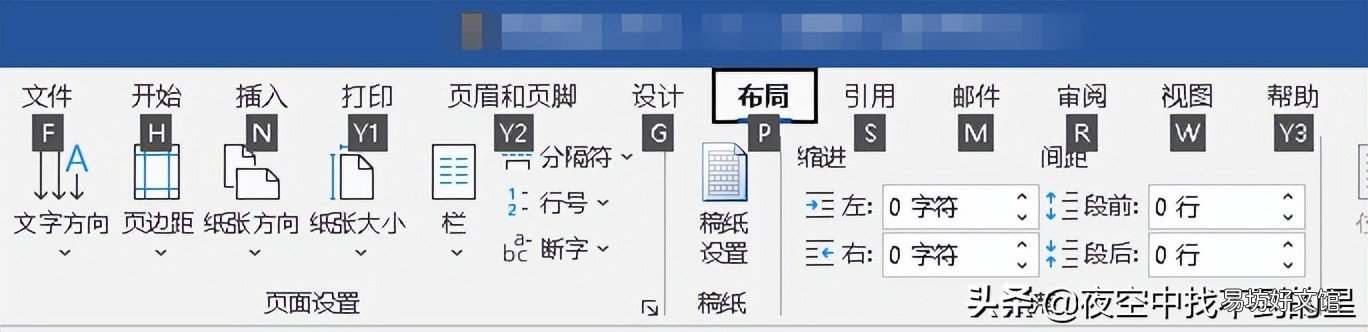
文章插图
(2)“Alt+第一排的功能键”快捷键,也有很多 。
“Alt+F4”,直接关闭当前软件 。
- Back Space键
按下“Back Space键”,光标向左退一格,如果输入框输入字符的时候,退一格就是把前面的删除掉 。
- Enter键
在Word软件中,按下Enter键,另起一段落 。
- Print Screen键
【一文读懂计算机键盘按键的含义 键盘常用15个功能键基础知识】 之后打开画图或者图片处理软件,新建一张图片,可将截取的屏幕截图粘贴进去 。
“Print Screen键”也是许多截图软件的截图快捷键 。
- Scroll Lock键
Scroll Lock键在DOS时代有很大的用处 。由于那个时代技术的限制,电脑的显示屏上面只能显示宽80个字符长25行的文字 。这样,在我们在阅读文档时,使用Scroll Lock键就能非常方便地翻滚页面了 。
在进入Windows时代后,随着技术的发展,Scroll Lock键的作用也越来越小了,几乎很少使用了 。
- Pause/Break键
进入操作系统前自检界面显示的内容在按 Pause Break键后,会暂停信息翻滚,之后按任意键可以继续 。原始功能就是暂停或者停止当前的操作,在早起的DOS下比较有用 。
- Insert键
按下Insert键,如果处于“插入”模式,新输入的字插入到光标位置,原来的字相应后移 。如果是“改写”状态,光标位置新输入字会替代原来的字 。
那么如何确定当前是插入还是改写状态呢?
首先,打开word软件,
其次,在最下面的状态栏上单击右键,出现自定义列表,然后左键勾选”改写“选项,下方的状态栏上就会显示“插入或改写”两个小字,
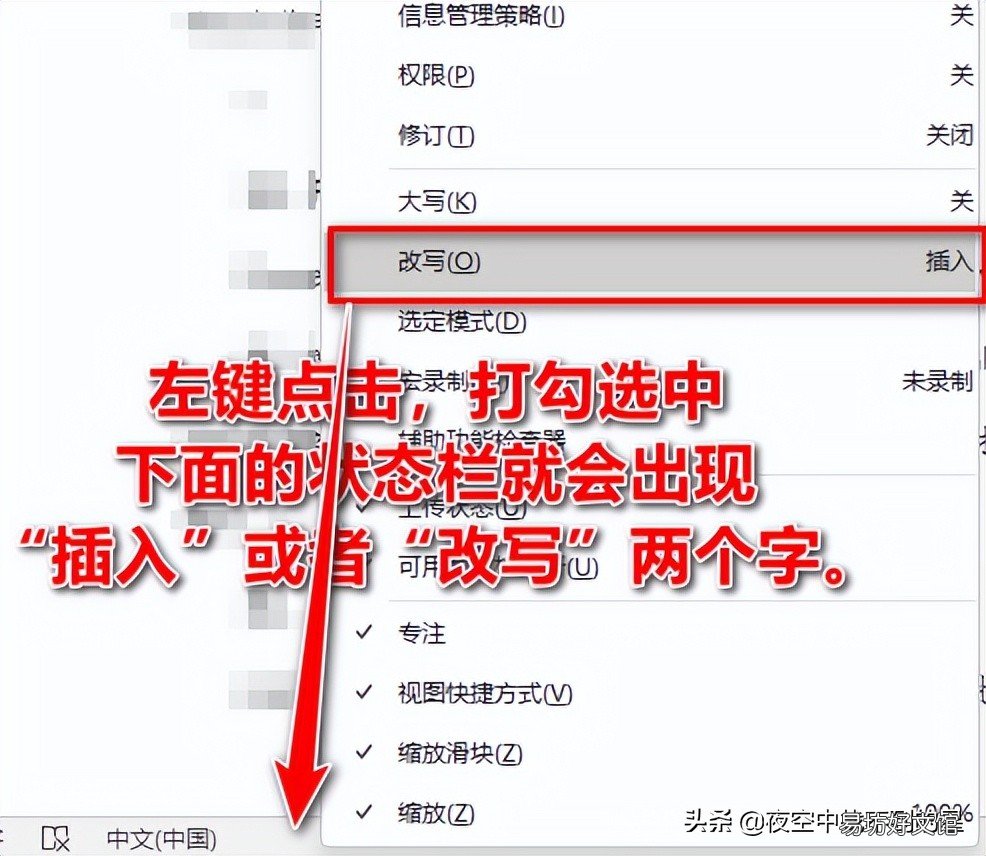
文章插图
最后,根据需求点击这两个字即可在“插入/改写”之间切换 。
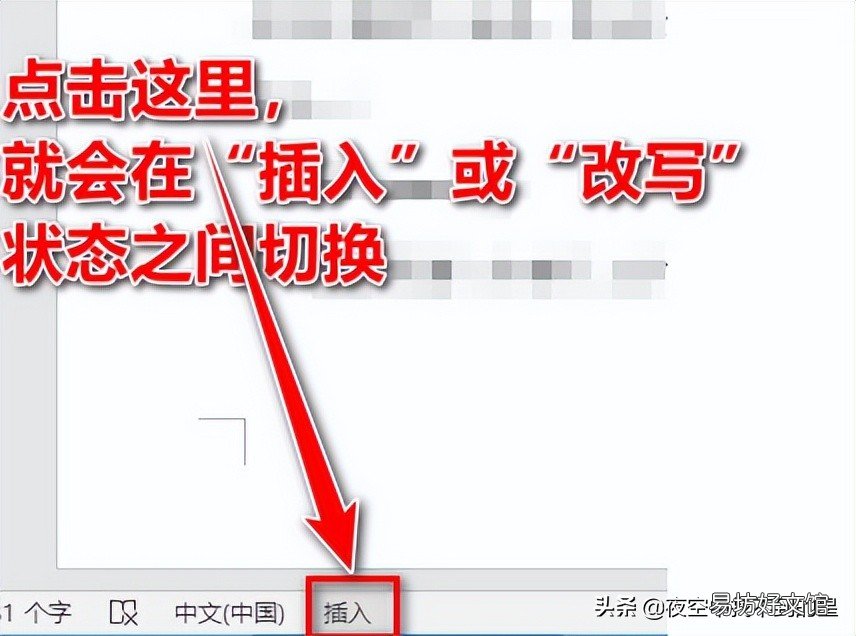
文章插图
- Home键
在Word中进行文本输入的时候,
按下Home按键,光标会回到这一行开头;
按下“Ctrl+Home”按键,光标就会回到当前文章的最开头 。
- End键
在Word中进行文本输入的时候,
按下End按键,光标会到这一行末尾;
按下“Ctrl+End”按键,光标就会回到当前文章的末尾 。
- PageUp键和PageDown键
- Delete键
- Num Lock键
如果Num Lock键是锁定状态,指示灯亮,那么小键盘就输入的数字键;如果不是锁定状态,指示灯灭掉,就是小键盘按键下方的功能 。
- 空格键
此外,它还有以下的用处:
按下“Ctrl + 空格键”可进行中英文输入法切换操作;
按下“Shift + 空格键”,可进行输入法全角/半角切换操作 。
空格键还被许多媒体播放器定义为“暂停/播放”按钮,例如 Windows自带的播放器就是这样,您可以去试试 。
关于“计算机键盘按键的英语意思和功能”这次就介绍到这里了,Is it helpful for you?
推荐阅读
- 一文解析电商通用术语的含义 点击转化率公式算法
- 一文亲测10款星巴克糕点 星巴克小食甜点价目表
- 一文了解蓝月至尊游戏简介 蓝月至尊是什么东西
- 一文了解九大营销策略 营销策略有哪些方法
- 一文教你顺丰快递手机号查询方法 顺丰电话号码查快递怎么查
- 一文透露直播间的真实人数 虎牙人气100万实际有多少人
- 一文教你cda对象捕捉 对象捕捉快捷键命令是什么
- 一文让你全面了解精益创业 精益创业的主要原则有哪些
- 一文教你砼的正确读音 商砼的砼为什么念hun
- 一文了解双模无线鼠标 双模鼠标什么意思








